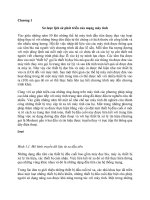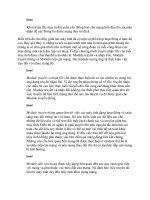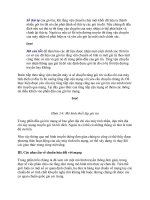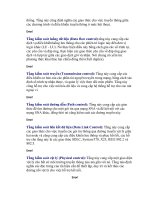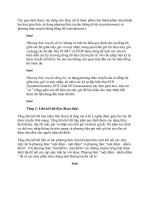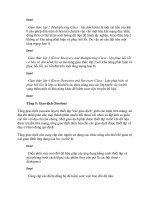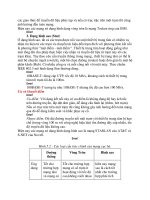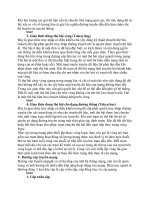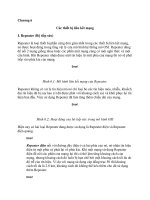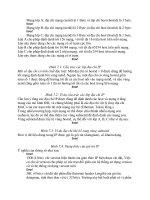Giáo trình mạng máy tính và internet file word gốc
Bạn đang xem bản rút gọn của tài liệu. Xem và tải ngay bản đầy đủ của tài liệu tại đây (5.36 MB, 85 trang )
Giáo trình Mạng máy tính và Internet
Bài 1
TỔNG QUAN
I. Các loại mạng
1. Mạng máy tính:
Mạng máy tính (Network) là một hệ thống từ hai máy tính tử lên, cho phép người dùng trao
đổi thông tin với nhau và chia sẻ các tài nguyên phần cứng, phần mềm trên mạng.
Mạng được hình thành nhằm khắc phục khó khăn khi trao đổi, sử dụng chung thông tin;
đảm bảo an toàn và bảo mật khi trao đổi tin giữa các máy.
2. Các loại mạng:
- Mạng cục bộ - LAN (Local Area Network) có khoảng cách vật lý giữa các máy nhỏ. Mạng
thường có một vài máy chủ và vài chục máy trạm (WorkStation), kết nối bằng cáp đồng trục.
- Mạng diện rộng – WAN (Wide Area NetWork) là mạng nối các mạng cục bộ trên một
phạm vi rộng, một vùng lãnh thổ.
- Mạng Intranet là mạng chuyên dùng - thực sự được chú ý vào năm 1997. Intranet là hệ
thống tin học nội bộ của một đơn vị, một công ty, một doanh nghiệp trong đó cơ sở hạ tầng chấp
nhận cả LAN và Internet.
Intranet là hệ thông tin khép kín nhưng sử dụng công nghệ truền thông của Internet. Intranet
kết nối và sử dụng các dịch vụ Internet nhưng độc lập và ngăn cách với phần còn lại của Internet
bởi bức tường lửa (Firewall) để bên ngoài không thể xâm nhập được vào Intranet.
- Extranet là Intranet nhưng mở rộng ra bên ngoài, bao gồm các khách hàng, các đối tác tin
cẩn, các nhà cung cấp chủ yếu,… Extranet là hệ thông tin riêng, mở, giao lưu và sử dụng cơ sở hạ
tầng của Internet.
- SAN – Storage Area Network: truy cập nhanh các kho dữ liệu lớn mà không qua LAN.
Dung lượng cơ sở dữ liệu có thể lên tới 1018byte = 10 triệu Teta Byte. Mạng này khác biệt về công
nghệ so với mạng LAN, không quan tâm đến khoảng cách địa lý, lại có thể được thiết lập trên cơ sở
hạ tầng của một LAN hoặc WAN.
- Internet là hệ thống các mạng máy tính, kết nối với nhau bởi hệ thống các kênh truyền
thông, trên phạm vi toàn cầu, theo giao thức TCP/IP.
Có nhiều định nghĩa khác về Internet, mỗi định nghĩa mô tả một khía cạnh về ý nghĩa, tác
dụng của Internet và vì vậy tổ hợp các định nghĩa này có tác dụng làm rõ hơn khái niệm Internet.
Thành phần của Internet bao gồm:
Trang 1
Giáo trình Mạng máy tính và Internet
+ Các máy chủ (Host Computer hay Internet Service) là các kho dữ liệu (Data Bank) và là
nơi cung cấp các dịch vụ, đáp ứng các yêu cầu, điều khiển các hoạt động trên mạng.
+ Các máy trạm (Work Station hay Client) là bất cứ máy tính nào kết nối vào mạng.
+ Các thiết bị đầu cuối như Card mạng, Hub, Router…
+ Đường truyền
+ Các phần mềm quản trị máy chủ Server
+ Các phần mềm Client trên máy người dùng
II. Internet là gì?
1. Thông tin?
Thông tin là nguồn tài sản vô cùng quý giá, rất dồi dào, phong phú, trải rộng khắp nơi trên
thế giới, trong sách vở, thư viện, băng, đĩa, trong bộ não của mỗi người và trong mọi hiện tượng, sự
vật vì bản thân mỗi sự vật, hiện tượng, con người đều chứa đựng thông tin. Vấn đề là làm sao một
người bất kỳ, dù ở đâu, vào lúc nào cũng có thể sử dụng được nguồn thông tin ấy.
Trong thời đại bùng nổ thông tin hiện nay, khối lượng thông tin ngày càng đa dạng, phong
phú, đề cập đến mọi lĩnh vực và trên diện rộng toàn cầu thì nhu cầu lưu trữ gọn, nhẹ, sắp xếp khoa
học, khai thác dễ dàng, sử dụng hiệu quả, chính xác, tìm kiếm, trao đổi, truyền tải một khối thông
tin lớn, thể hiện nó một cách đa dạng là nhu cầu cấp bách.
2. Internet
Internet là kho tài nguyên thông tin, là mạng của các mạng, là tổ hợp hàng triệu máy tính
trên toàn thế giới, có thể chia sẻ, trao đổi nguồn thông tin hầu như vô tận với nhau cho dù người
dùng đang ở đâu và vào lúc nào. Các máy tính có thể đủ các loại và có thể sử dụng các hệ điều hành
khác nhau một cách bình đẳng.
Như vậy, Internet là một mảng khổng lồ được tạo ra bằng việc kết nối các máy tính và các
mạng máy tính với nhau, Internet chính là mạng của các mạng máy tính. Nó kết hợp nhiều mạng
máy tính riêng rẽ của các trường học, thư viện, các hãng kinh doanh, viện nghiên cứu… và nhiều
thành phần khác vào trong một mạng chung rộng lớn mang tính chất toàn cầu.
Hiện nay có khoảng hàng chục máy tính (Host Computer) của hầu hết các nước trên thế giới
tham gia Internet; các máy này thường dùng hệ điều hành UNIX, kết nối trăm ngàn mạng con các
loại vào Internet. Các máy chủ có thể đặt tại một công ty, trường học, thư viện, cơ quan chính phủ
và cả tư nhân.
Trang 2
Giáo trình Mạng máy tính và Internet
Không thể có được sơ đồ cụ thể của mạng Internet vì các máy tính và các mạng máy tính
liên tục đăng ký thêm vào mạng Internet cũng như các thông tin trên mạng cũng liên tục thay đổi,
cập nhật.
Tổng quát: Internet là tên của một khối tài nguyên thông tin khổng lồ trên khắp thế giới, là
phương tiện giao tiếp và trao đổi thông tin, là:
-
mạng thông tin phát triển với tốc độ nhanh chưa từng thấy trong lịch sử;
-
mạng máy tính lớn nhất thế giới
-
mạng duy nhất có quy mô toàn cầu, lớn nhất về lãnh thổ, số người tham gia các hoạt động
dịch vụ về thông tin
-
công nghệ tin học tiên tiến nhất, công nghệ chuẩn, công nghệ mở, sản phẩm trí tuệ chung
của nhân loại
-
mạng thông tin không có chủ hoặc có nhiều chủ
-
công cụ không thể thiếu trong xã hội thông tin
-
bộ mặt văn hóa mới có tính toàn cầu
3. Lịch sử Internet
- Năm 1969, theo dự án của Bộ Quốc Phòng Mỹ, mạng ARPnet ra đời.
- Năm 1974, hai nhà khoa học máy tính Vincert và Bob Kahn đã xuất bản tài liệu trình bày
chi tiết về TCP/IP và TCP/IP trở thành giao thức mạng của ARPNET
- Năm 1982, Bộ Quốc Phòng Mỹ (Department of Defense –DoD) mới tuyên bố đồng bộ
giao thức TCP/IP là giao thức tiêu chuẩn của DoD, và APRNET là mạng xương sống cho nhiều
mạng máy tính kết nối với nó nếu chấp nhận TCP/IP là giao thức kết nối.
- Năm 1983, Internet chính thức ra đời.
- Năm 1989, tại Trung tâm nghiên cứu nguyên tử Châu Âu CERN, Tim Berners Lee triển
khai thành công dịch vụ World Wide Web (WWW).
- Năm 1990, Email và Web làm cho Internet trở thành công cụ làm việc không thể thiếu của
hàng triệu người trên thế giới.
- Tháng 12 năm 1997, Việt Nam chính thức tham gia vào mạng Internet.
4. Chức năng của Internet:
Internet cung cấp các chức năng chính sau:
Trang 3
Giáo trình Mạng máy tính và Internet
- Cung cấp thông tin về mọi lĩnh vực.
- Giao dịch thương mại (giới thiệu, chào hàng,…)
- Cộng tác trong các công trình nghiên cứu khoa học..
- Trao đổi, liên lạc với nhau
- Chuyển giao tư liệu trên mạng
- Chia sẻ hay cung cấp các phần mềm, các công cụ hỗ trợ cho máy tính.
5. Những hạn chế của Internet:
- Các thông tin được truyền đi trên mạng với các khoảng cách rất rộng nên khó có thể kiểm
chứng được độ tin cậy và tính xác thực của chúng.
- Việc chia sẻ thông tin, dữ liệu quá rộng rãi trên Internet có thể làm nảy sinh các vấn đề về
bản quyền sở hữu thông tin.
- Vấn đề khó khăn nhất khi sử dụng Internet là đảm bảo an toàn, bảo mật hệ thống của bạn
khi tham gia vào Internet. Máy tính của bạn có thể bị virus xâm nhập và phá hỏng hoàn toàn, tài
khoản của bạn có thể bị người khác sử dụng,… Nạn trộm thông tin trên Internet đang trở thành bài
toán nan giải cho bất cứ ai sử dụng Internet.
III. Các dịch vụ được cung cấp trên Internet
1. Ngân hàng dữ liệu
Mặc dầu lúc đầu Internet được xây dựng cho mục đích phục vụ các viện nghiên cứu và mục
đích quốc phòng nhưng cho tới nay, Internet đã được sử dụng rộng rãi cho hàng triệu người trong
nhiều lĩnh vực như kinh tế, xã hội, khoa học, kỹ thuật, giáo dục và đào tạo,…
Nó cung cấp rất nhiều các dịch vụ thông tin khác nhau theo nhiều phương thức khác nhau về
đủ các lĩnh vực cả công cộng và chuyên biệt mà qua đó người sử dụng mạng có thể tìm kiếm chọn
lọc tùy theo nhu cầu của mình.
Thông tin được lưu trữ, cập nhật và cung cấp cho người dùng thông qua các ngân hàng dữ
liệu.
2. Phân loại khối thông tin:
Với gốc độ sử dụng, có thể chia các cơ sở dữ liệu của Internet thành hai khối chính:
- Khối thông tin mở cho công cộng: bao gồm các thông tin về văn hóa, xã hội, giáo dục và
đào tạo, khoa học kỹ thuật, kết quả của các công trình nghiên cứu khoa học công nghệ.
Trang 4
Giáo trình Mạng máy tính và Internet
Bất cứ ai thuộc mạng, một khi đã truy cập vào mạng, tại bất cứ thời điểm nào, bất cứ lúc nào
đều có thể khai thác và nhận được tất cả các thông tin thuộc loại thông tin mở này.
- Khối thông tin không mở cho công cộng: bao gồm các hệ thống thông tin cơ sở cho
chuyên ngành do các tổ chức có mạng con hoặc có các máy chủ ở bất cứ nước nào xây dựng và
thiết lập để phục vụ cho các nhu cầu riêng của họ.
3. Các dịch vụ cơ bản:
Vài dịch vụ quan trọng hiện nay của Internet:
Dịch vụ 1: truy cập máy tính khác
TELNET – phát minh năm 1974.
Telnet cho phép người dùng truy cập đến một máy tính khác trên Internet để làm việc và
khai thác thông tin trên máy tính đó. Người sử dụng khi được phép có thể khai thác, sao chép các
thông tin, các chương trình, phần mềm có giá trị cao tại đó.
Ngoài ra, việc truy cập đến một máy tính khác giúp người dùng được sử dụng những phần
mềm mà không có hoặc ít sử dụng, nhằm tránh choáng chỗ trên đĩa cứng.
Muốn sử dụng dịch vụ Telnet phải có Account (ID và Password) để truy cập vào máy chủ.
Dịch vụ 2: truyền tập tin (File Transfer Protocol – FTP)
FTP được phát minh vào năm 1976
Dịch vụ truyền tập tin là một dịch vụ cơ bản và phổ biến cho phép chuyển các tập tin dữ liệu
giữa các máy tính khác nhau trên mạng. FTP hỗ trợ tất cả các dạng tập tin (văn bản, hình ảnh, âm
thanh,..), trên thực tế nó không quan tâm đến dạng tập tin.
Download là chép tập tin trên mạng từ máy chủ xuống máy tính.
Upload là đưa tập tin từ máy mình lên máy chủ.
Ngoài ra, còn có thể truyền tập tin từ máy này sang máy khác trên mạng.
Khi lấy tài liệu từ mạng thường phải được sự đồng ý, phải trả tiền song cũng có nhiều
trường hợp được truy nhập và lấy tài liệu hay phần mềm miễn phí.
Dịch vụ 3: Gopher
Trước khi Web ra đời, Gopher là dịch vụ rất ưa chuộng. Gopher là một dịch vụ tương tự như
FTP, nhưng nó hỗ trợ người dùng trong việc cung cấp thông tin về tài nguyên. Gopher bị giới hạn
trong kiểu các dữ liệu. Nó chỉ hiển thị dữ liệu dưới dạng mã ASCII.
Dịch vụ 4: WAIS - Wide Area Information Servers
Trang 5
Giáo trình Mạng máy tính và Internet
WAIS là một dịch vụ tìm kiếm dữ liệu. WAIS thường xuyên bắt đầu việc tìm kiếm dữ liệu
tại thư mục của máy chủ, nơi chứa toàn bộ danh mục của các máy phục vụ khác. Sau đó, WAIS
thực hiện tìm kiếm tại máy phục vụ thích hợp nhất. WAIS có thể thực hiện công việc của mình với
nhiều loại dữ liệu khác nhau như ASCII, GIF, TIFF, điện thư,…
Dịch vụ 5: World Wide Web – WWW
WWW hay Web là một dịch vụ tích hợp, sử dụng đơn giản và có hiệu quả nhẩt trên Internet.
Web tích hợp cả FTP, WAIS, Gopher. Trình duyệt web – chương trình dịch và hiển thị các trang
web có thể cho phép truy nhập vào tất cả các dịch vụ trên.
Dịch vụ 6: thư điện tử
E-Mail (Electronic Mail – thư điện tử) là dịch vụ cơ bản, được sử dụng nhiều nhất và có
hiệu quả nhất, được phát minh vào năm 1972.
Thư điện tử, hay email (từ chữ electronic mail), đôi khi được dịch không chính xác là điện
thư, là một hệ thống chuyển nhận thư từ qua các mạng máy tính.
Email là một phương tiện thông tin rất nhanh. Một mẫu thông tin (thư từ) có thể được gửi đi
ở dạng mã hoá hay dạng thông thường và được chuyển qua các mạng máy tính đặc biệt là mạng
Internet. Nó có thể chuyển mẫu thông tin từ một máy nguồn tới một hay rất nhiều máy nhận trong
cùng lúc.
Ngày nay, email chẳng những có thể truyền gửi được chữ, nó còn có thể truyền được các
dạng thông tin khác như hình ảnh, âm thanh, phim,…
Dịch vụ 7: trao đổi trực tiếp (Chat)
Chat – phát triển vào năm 1988.
Chat là hình thức nói chuyện, trao đổi thông tin trực tiếp qua bàn phím máy tính. Có hai
hình thức chat:
TALK: nói chuyện giữa hai người với nhau
IRC (Internet Relay Chat): nói chuyện nhiều người với nhau cùng lúc.
Hiện nay, đã có thể Chat kèm theo tiếng nói và hình ảnh.
Ngoài ra, còn có các dịch vụ khác: nhật ký điện tử, mạng xã hội ảo, diễn đàn trực tuyến, các
dịch vụ thương mại và giáo dục.
Trang 6
Giáo trình Mạng máy tính và Internet
Trang 7
Giáo trình Mạng máy tính và Internet
Trang 8
Giáo trình Mạng máy tính và Internet
Bài 2
WORLD WIDE WEB
I. WWW
World Wide Web, gọi tắt là Web hoặc WWW, mạng lưới toàn cầu là
một không gian thông tin toàn cầu mà mọi người có thể truy nhập (đọc và viết)
qua các máy tính nối với mạng Internet. Thuật ngữ này thường được hiểu nhầm là
từ đồng nghĩa với chính thuật ngữ Internet. Nhưng Web thực ra chỉ là một trong
các dịch vụ chạy trên Internet, chẳng hạn như dịch vụ thư điện tử. Web được phát
minh và đưa vào sử dụng vào khoảng năm 1990, 1991 bởi viện sĩ Viện Hàn lâm
Anh Tim Berners-Lee và Robert Cailliau (Bỉ) tại CERN, Geneva, Switzerland.
Các tài liệu trên World Wide Web được lưu trữ trong một hệ thống siêu
văn bản (hypertext), đặt tại các máy tính trong mạng Internet. Người dùng phải sử
dụng một chương trình được gọi là trình duyệt web (web browser) để xem siêu
văn bản. Chương trình này sẽ nhận thông tin (documents) tại ô địa chỉ (address)
do người sử dụng yêu cầu (thông tin trong ô địa chỉ được gọi là tên miền (domain
name)), rồi sau đó chương trình sẽ tự động gửi thông tin đến máy chủ (web server)
và hiển thị trên màn hình máy tính của người xem. Người dùng có thể theo các
liên kết siêu văn bản (hyperlink) trên mỗi trang web để nối với các tài liệu khác
hoặc gửi thông tin phản hồi theo máy chủ trong một quá trình tương tác. Hoạt
động truy tìm theo các siêu liên kết thường được gọi là duyệt Web.
Quá trình này cho phép người dùng có thể lướt các trang web để lấy thông
tin. Tuy nhiên độ chính xác và chứng thực của thông tin không được đảm bảo.
II. Trình duyệt Web
1. Trình duyệt web – Web Browser
Trình duyệt web là chương trình để hiển thị nội dung của một trang Web.
Trang 9
Giáo trình Mạng máy tính và Internet
2. Các trình duyệt Web hiện nay
Một số trình duyệt web hiện nay cho máy tính cá nhân bao gồm Internet
Explorer của hãng Microsoft, Netscape Communicator của hãng Netscape và các
trình duyệt Mozilla Firefox, Safari, Opera, Avant Browser, Konqueror, Lynx,
Google Chrome,…
III. Trình duyệt web Internet Explorer và Mozilla Firefox
1. Internet Explorer
Internet Explorer (IE) là trình duyệt Web thông dụng được tích hợp sẵn
trong Windows. IE có rất nhiều chức năng hỗ trợ việc sử dụng và quản lý các
thông tin Internet.
Bài viết này sẽ hướng dẫn cách sử dụng và thiết lập các thống số cơ bản
cho IE 6.
Các nút lệnh chính của IE:
1
2
3
4
5
6
7
11
8
9
10
12
1. Back: Quay lại trang Web đã xem trước đó.
2. Forward : Chuyển tới trang Web đã xem sau khi nhấn Back.
3. Stop: Ngừng tải các nội dung của trang Web đang xem.
4. Refresh: Tải lại toàn bộ trang Web hiện tại, dùng trong trường hợp trang
web bị lỗi hiển thị hoặc muốn cập nhật lại trang Web.
5. Home: Hiển thị trang Web đã được chọn làm trang chủ, nếu chưa được
chọn thì sẽ hiển thị trang trắng.
Trang 10
Giáo trình Mạng máy tính và Internet
6. Search: Công cụ giúp tìm kiếm thông tin trên Internet. Nhấn vào nút
Search bên trên sẽ xuất hiện cửa sổ Search Companion, nhập từ cần tìm vào
trong ô Please type your query here, then press <Enter>, sau đó nhấn phím
Enter trên bàn phím hoặc nhấn vào nút Search ngay bên dưới. Đóng cửa sổ
Search Companion bằng cách nhấn vào nút Search một lần nữa.
7. Favorites: Nơi lưu trữ các địa chỉ liên kết (Link) đến các trang Web,
Nhấn vào nút Favorites sẽ xuất hiện cửa sổ Favorites, Nhấn chuột vào các dòng
Link của trang Web muốn xem. Để thêm địa chỉ của trang Web vào Favorites
trước hết cần phải mở trang Web đó ra sau đó nhấn nút Add trong cửa sổ
Favorites.
Trang 11
Giáo trình Mạng máy tính và Internet
Trong Add Favorites, tên của trang Web sẽ tự động được đặt trong ô
Name, nếu muốn có thể sửa lại tên này. Nhấn vào nút Create in để chọn Folder
chứa địa chỉ này, có thể tạo thêm Folder để chứa các địa chỉ Web khác nhau. Nhấn
Ok để hoàn tất. Đóng cửa sổ Favorites bằng cách nhấn vào nút Favorites một lần
nữa.
8. History: Xem lại các trang Web đã xem trong thời gian qua, nhấn vào
nút History sẽ xuất hiện cửa sổ History liệt kê các trang Web đã xem, chọn các
thời điểm muốn xem lại và nhấn vào tên của các trang Web muốn xem. Đóng cửa
sổ History bằng cách nhấn vào nút History một lần nữa.
9. Mail: Liên kết với chương trình gửi thư điện tử (Email) để thực hiện các
việc gửi và nhận Email, cũng như gửi địa chỉ và nội dung của trang Web đang
xem cho các địa chỉ Email khác.
Trang 12
Giáo trình Mạng máy tính và Internet
10. Print: In trang Web hiện đang xem ra máy in.
11. Address: Nơi nhập địa chỉ của trang Web muốn xem, có thể nhập đầy
đủ hay chỉ cần nhập buaxua.vn cũng được.
12. Go: Lệnh xem trang Web có địa chỉ được nhập trong Address, nhấn
vào nút Go để ra lệnh hoặc có thể nhấn phím Enter trên bàn phím.
Các thao tác khác trên IE:
•
Lưu lại nội dung của một trang Web: Khi đang xem một trang
web, muốn lưu lại chọn File -> Save as...
Trong Save As, chọn nơi muốn lưu trang web trong Save in, nhập tên trong
ô File name, chọn Web Page, complete (*.htm, *.html) trong Save as type để
lưu hết toàn bộ nội dung và hình ảnh của trang Web. Chọn Encoding là Unicode
(UTF-8) cho các trang Web tiếng Việt (phần này thường được tự động chọn).
Nhấn Save để lưu.
Trang 13
Giáo trình Mạng máy tính và Internet
•
Mở trang Web đã lưu: Chọn File -> Open, nhập tên của trang Web
muốn mở trong ô Open hoặc nhấn Browse để tìm và chọn trang Web muốn
mở, nhấn Ok để mở.
•
Tìm kiếm thông tin trên trang Web: Để tìm một hoặc nhiều từ nào
đó trong trang Web, chọn Edit -> Find (on this page), nhập từ cần tim vào ô
Find what và nhấn Find next để tìm.
Trang 14
Giáo trình Mạng máy tính và Internet
•
Tăng hoặc giảm kích thước chữ: Muốn tăng hoặc giảm kích thước
của chữ trong trang web, chọn View -> Text size, Largest: lớn nhất,
medium: trung bình, Smallest: nhỏ nhất.
•
Thiết lập trang chủ cho IE: Trang này sẽ được hiển thị đầu tiên khi
mở IE, thiết lập cho trang này bằng cách chọn Tools -> Internet Options ->
General, trong Home page nhập địa chỉ trang Web muốn làm trang chủ vào
mục Address. Có thể nhấn Use Current để chọn trang hiện đăng xem làm
trang chủ, nhấn Use Default để chọn trang mặc định của Microsoft hoặc nhấn
Use Blank để không chọn trang nào cả. Sau khi chọn xong nhấn Ok.
Trang 15
Giáo trình Mạng máy tính và Internet
•
Temporary Internet Files: Mặc nhiên khi xem các trang Web IE sẽ
lưu chúng trong thư mục Temporary Internet Files, các thiết lập cho các
File này nằm trong Tools -> Internet Options -> General, trong Temporary
Internet Files:
Chọn Delete Cookies để chỉ xóa các File lưu trữ các thông số khi truy cập
trang Web.
Chọn Delete Files, xuất hiện bảng thông báo chọn Delete all offile content
và nhấn Ok để xóa toàn bộ nội dung của tất cả các trang Web.
Chọn Settings, trong Settings chọn Move Folder để di chuyển thư mục
Temporary Internet Files đến nơi khác, View Files để xem các File chứa trong
Temporary Internet Files, View Objects để xem các File chương trình được tải về
từ IE, giới hạn dung lượng cho thư mục Temporary Internet Files bằng cách chọn
thông số cho Amount of disk space to use.
Trang 16
Giáo trình Mạng máy tính và Internet
•
Xóa History: Để tránh người khác có thể biết được các trang Web
đã được xem, chọn Tools -> Internet Options -> General, trong History
nhấn Clear History để xóa. Có thể chọn thời gian lưu trữ History bằng cách
thay đổi số ngày trong ô Day to keep pages in history.
2. Firefox
Một trong những chương trình duyệt Web miễn phí được đánh giá là có tốc độ
duyệt Web và bảo mật cao đó là Firefox (FF). Ngoài các tính năng có sẵn Firefox
còn có thể kết hợp với các thành phần mở rộng (Extension) khác hỗ trợ duyệt Web
rất tốt cho người sử dụng.
Tải Firefox tại trang Web />
Trang 17
Giáo trình Mạng máy tính và Internet
Nhấp vào Free Download xuất hiện hộp thoại:
Chọn Save:
Trang 18
Giáo trình Mạng máy tính và Internet
Chọn thư mục lưu chương trình cài đặt Firefox và nhấp Save:
Quá trình Download hoàn thành:
Chọn Open để cài đặt:
Trang 19
Giáo trình Mạng máy tính và Internet
Xuất hiện hộp thoại:
Chọn Next
Tiếp tục chọn Next ở hộp thoại tiếp theo:
Trang 20
Giáo trình Mạng máy tính và Internet
Nhấn Install:
Quá trình cài đặt bắt đầu:
Trang 21
Giáo trình Mạng máy tính và Internet
Cuối cùng, nhấp Finish để kết thúc quá trình cài đặt:
Khởi động trình duyệt FF:
Kích nút Start/ All Programs/ Mozilla Firefox/ Mozilla Firefox
Các nút lệnh chính của FF:
1. Back: Quay lại trang Web đã xem trước đó.
2. Forward : Chuyển tới trang Web đã xem sau khi nhấn Back.
Trang 22
Giáo trình Mạng máy tính và Internet
3. Refresh: Tải lại toàn bộ trang Web hiện tại, dùng trong trường hợp trang web bị
lỗi hiển thị hoặc muốn cập nhật lại trang Web.
4. Stop: Ngừng tải các nội dung của trang Web đang xem.
5. Home: Hiển thị trang Web đã được chọn làm trang chủ, nếu chưa được chọn thì
sẽ hiển thị trang trắng.
6. Address: Nơi nhập địa chỉ của trang Web muốn xem, có thể nhập đầy đủ
hay chỉ cần nhập buaxua.vn cũng được.
7. Go: Lệnh xem trang Web có địa chỉ được nhập trong Address, nhấn vào nút Go
để ra lệnh hoặc có thể nhấn phím Enter trên bàn phím.
8. Search: Công cụ giúp tìm kiếm thông tin trên Internet, mặc định FF sẽ chọn
Google làm dịch vụ tìm kiếm, nhập từ cần tìm vào trong ô Google sau đó nhấn
phím Enter trên bàn phím hoặc nhấn vào nút có biểu tượng kính lúp ngay bên
phải.
Các thao tác khác trên FF:
•
Mở thêm một trang web khác: Thông thường khi muốn mở thêm một
trang Web thì sẽ xuất hiện thêm một cửa sổ mới nhưng với Firefox người
sử dụng có thể mở nhiều trang Web dưới dạng các bảng riêng (Tab) trong
một cửa sổ và chuyển đổi qua lại giữa các Tab rất thuận tiện. Nhấn phải
chuột vào liên kết (Link) muốn mở và chọn Open Link in New Window
nếu muốn mở trong một cửa sổ mới hoặc Open Link in New Tab để mở
trong một Tab của cửa sổ hiện tại. Có thể chọn File -> New windows hoặc
New Tab để mở một cửa sổ hoặc một Tab trống rồi nhập địa chỉ vào ô
Address.
Trang 23
Giáo trình Mạng máy tính và Internet
•
Lưu lại nội dung của một trang Web: Khi đang xem một trang web,
muốn lưu lại chọn File -> Save Page As...
Trong Save Page As, chọn nơi muốn lưu trang web trong Save in, nhập tên trong
ô File name, chọn Web Page, complete trong Save as type để lưu hết toàn bộ nội
dung và hình ảnh của trang Web. Nhấn Save để lưu.
•
Mở trang Web đã lưu: Chọn File -> Open File, tìm và chọn trang Web
muốn mở, nhấn Open để mở.
•
Tìm kiếm thông tìn trang trang Web: Để tìm một hoặc nhiều từ nào đó
trong trang Web, chọn Edit -> Find in this Page, công cụ tìm kiếm sẽ xuất
hiện ở phía dưới cửa sổ nội dung, nhập từ cần tìm vào ô Find và nhấn phím
Enter để tìm. Nhấn Next hoặc Previous để tiếp tục tìm lên trên hay xuống
dưới trang Web.
•
Tăng hoặc giảm kích thước chữ: Muốn tăng hoặc giảm kích thước của
chữ trong trang web, chọn View -> Zoom, Zoom In: lớn hơn, Zoom Out:
nhỏ hơn, Reset: trung bình.
Trang 24
Giáo trình Mạng máy tính và Internet
•
Xem lại các trang Web: Chọn Hystory và nhấn vào tên các trang Web
được lưu trong Hystory.
•
Lưu lại địa chỉ của trang Web: Chọn Bookmarks -> Bookmark this
page, nhập tên trong ô Name và chọn nơi chứa địa chỉ Web.
•
Có thể nhấn vào nút hình mũi tên xuống bên phải để mở rộng phần Create
in và chọn New Folder để tạo thêm Folder chứa địa chỉ Web.
Trang 25